Създаване и управление на шаблони за Word 2019

Научете как да създавате и управлявате шаблони за Word 2019 с нашето ръководство. Оптимизирайте документите си с персонализирани стилове.
Можете да използвате контролите на Combo Box, за да дадете на вашето табло за управление на Excel и отчети на потребителите интуитивен начин да избират данни чрез падащ селектор. Тази фигура показва диаграма на термометъра, която се контролира от комбо полето над нея. Когато потребител избере Югозападния регион, диаграмата реагира, като начертае данните за избрания регион.
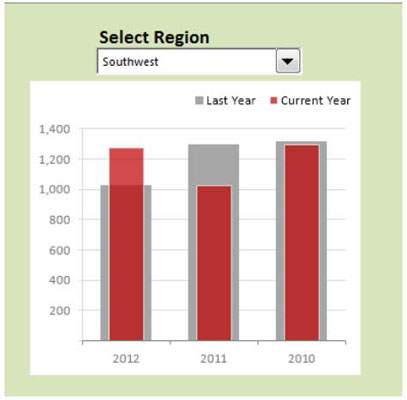
За да създадете този пример, започнете с необработения набор от данни, показан на следващата фигура. Този набор от данни съдържа данните за всеки регион. Близо до необработените данни запазете клетка, където комбо полето ще изведе стойността си (клетка M7, в този пример). Тази клетка ще улови индексния номер на избрания запис в комбо поле.
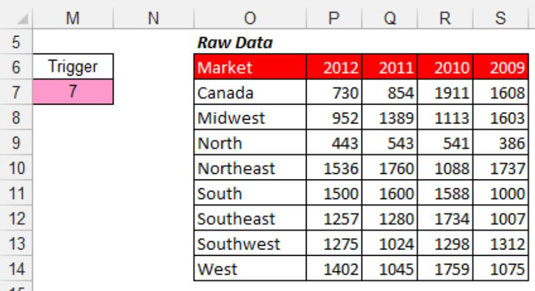
След това създавате слоя за анализ (поетапната таблица), който се състои от всички формули, както е показано на следващата фигура. Диаграмата чете от тази промежуточна таблица, което ви позволява да контролирате какво вижда диаграмата. Първата клетка на стадийната таблица съдържа следната формула INDEX:
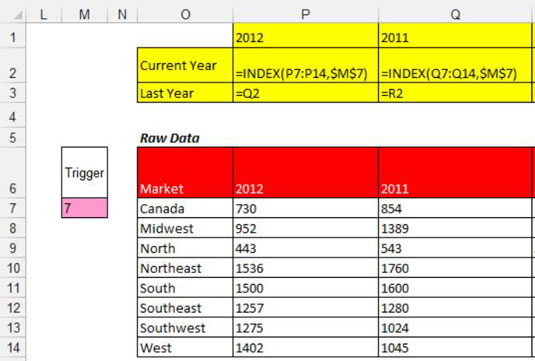
=ИНДЕКС(P7:P14,$M$7)
Функцията INDEX преобразува номер на индекс в стойност, която може да бъде разпозната. Функцията INDEX изисква два аргумента, за да работи правилно. Първият аргумент е обхватът на списъка, с който работите. Вторият аргумент е номерът на индекса.
В този пример използвате номера на индекса от комбинираното поле (в клетка M7) и извличате стойността от подходящия диапазон (данни за 2012 г. в P7:P14). Отново забележете използването на абсолютните знаци $. Това гарантира, че препратките към клетките във формулите не се изместват, когато се копират надолу и напречно.
Погледнете още веднъж предходната фигура, за да видите какво се случва. Формулата INDEX в клетка P2 сочи към диапазона, който съдържа данните за 2012 г. След това улавя индексния номер в клетка M7 (която улавя изходната стойност на комбинираното поле).
Номерът на индекса се оказва 7. Така че формулата в клетка P2 ще извлече седмата стойност от диапазона от данни за 2012 г. (в този случай югозапад).
Когато копирате формулата, Excel коригира формулата, за да извлече седмата стойност от диапазона от данни за всяка година.
След като вашите INDEX формули са на място, имате чиста таблица за етапи, която можете да използвате, за да създадете вашата диаграма; вижте следната фигура.
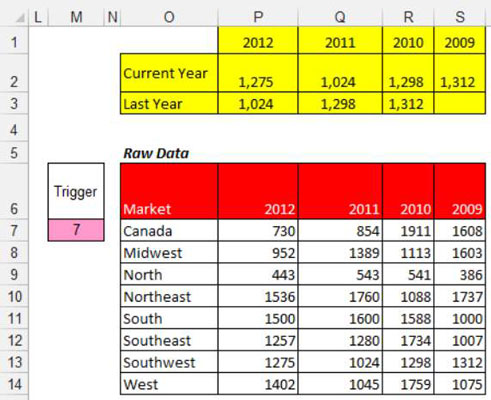
Научете как да създавате и управлявате шаблони за Word 2019 с нашето ръководство. Оптимизирайте документите си с персонализирани стилове.
Научете как да настроите отстъп на абзаци в Word 2016, за да подобрите визуалната комуникация на вашите документи.
Как да блокирам Microsoft Word да отваря файлове в режим само за четене в Windows Microsoft Word отваря файлове в режим само за четене, което прави невъзможно редактирането им? Не се притеснявайте, методите са по-долу
Как да коригирате грешки при отпечатването на неправилни документи на Microsoft Word Грешките при отпечатването на документи на Word с променени шрифтове, разхвърляни абзаци, липсващ текст или изгубено съдържание са доста чести. Въпреки това недейте
Ако сте използвали писалката или маркера, за да рисувате върху слайдовете на PowerPoint по време на презентация, можете да запазите чертежите за следващата презентация или да ги изтриете, така че следващия път, когато го покажете, да започнете с чисти слайдове на PowerPoint. Следвайте тези инструкции, за да изтриете чертежи с писалка и маркери: Изтриване на линии една в […]
Библиотеката със стилове съдържа CSS файлове, файлове с разширяем език на стиловия език (XSL) и изображения, използвани от предварително дефинирани главни страници, оформления на страници и контроли в SharePoint 2010. За да намерите CSS файлове в библиотеката със стилове на сайт за публикуване: Изберете Действия на сайта→Преглед Цялото съдържание на сайта. Появява се съдържанието на сайта. Библиотеката Style се намира в […]
Не затрупвайте аудиторията си с огромни числа. В Microsoft Excel можете да подобрите четливостта на вашите табла за управление и отчети, като форматирате числата си така, че да се показват в хиляди или милиони.
Научете как да използвате инструменти за социални мрежи на SharePoint, които позволяват на индивиди и групи да общуват, да си сътрудничат, споделят и да се свързват.
Юлианските дати често се използват в производствени среди като времеви печат и бърза справка за партиден номер. Този тип кодиране на дата позволява на търговците на дребно, потребителите и обслужващите агенти да идентифицират кога е произведен продуктът и по този начин възрастта на продукта. Юлианските дати се използват и в програмирането, военните и астрономията. Различно […]
Можете да създадете уеб приложение в Access 2016. И така, какво всъщност е уеб приложение? Е, уеб означава, че е онлайн, а приложението е просто съкращение от „приложение“. Персонализирано уеб приложение е онлайн приложение за база данни, достъпно от облака с помощта на браузър. Вие създавате и поддържате уеб приложението в настолната версия […]








